
Profile silent sangat diperlukan bila kamu sedang meeting atau rapat. Bagi pengguna Windows Phone 8 mungkin sudah tahu cara mengubah profile devicenya menjadi silent. Namun bagaimana dengan pengguna Windows Phone 8.1? Apalagi untuk orang yang baru pertama menggunakan Windows Phone. Berikut ini WinPoin akan membagikan tutorial cara mengubah profile Windows Phone 8.1 menjadi silent.
Windows Phone 8.1 memiliki pengaturan kontrol volume yang terpisah, ada volume yang mengatur media+apps dan ada juga yang mengatur ringer+notif. Dengan menggunakan kontrol inilah kamu bisa mengatur profile menjadi silent dengan mudah. Kamu bisa mengaktifkan getar atau tidak dari sini juga.
Cara Mengubah Profile Windows Phone 8.1 Menjadi Silent
Pertama-tama tekan tombol volume di device Windows Phone, entah volume up atau volume down. Setelah itu akan muncul volume profile kamu, tap tanda panah ke bawah.
Kemudian akan muncul volume kontrol, dengan begini kamu bisa mengatur suara-suara yang muncul dari device kamu. Setelah itu tap icon lonceng atau yang ada di menu Ringer+Notification.
Jika icon lonceng kamu belum berubah menjadi icon lonceng yang bertanda garis miring, berarti profile kamu sudah silent tapi masih memiliki notif getar. Kalau kamu ingin menghilangkan getar, kamu bisa tap menu Vibrate On yang berada di bawah sendiri sehingga menjadi Vibrate Off.
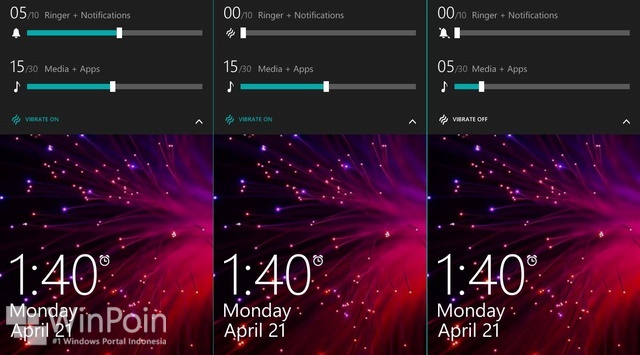
Menu Volume Kontrol yang baru memang lebih memudahkan user untuk mengatur suara yang keluar di device Windows Phone. Dengan begini pengguna lebih cepat untuk mengubah profile yang dibutuhkan di device Windows Phone.

